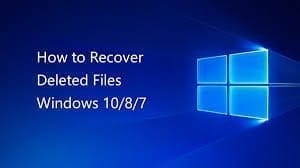ไม่มีค่าใช้จ่ายหลายพันดอลลาร์ในการสร้างพีซีที่สามารถเรียกใช้ Fortnite ในการตั้งค่าสูงสุด อันที่จริง ในราคาเพียง 700 ดอลลาร์สำหรับชิ้นส่วนที่คุณสามารถสร้างพีซีสำหรับเล่นเกมที่สามารถใช้งาน Fortnite ด้วยการตั้งค่าทั้งหมดได้อย่างเต็มที่
หากคุณสร้างพีซีสำหรับเล่นเกมด้วยตัวเอง คุณจะสามารถประหยัดเงินได้ คอมพิวเตอร์จะถูกกว่ามากถ้าคุณซื้อชิ้นส่วนทีละชิ้นและประกอบทุกอย่างเข้าด้วยกันทีละชิ้น
หากคุณไม่เคยสร้างคอมพิวเตอร์มาก่อน ก็ไม่ยากอย่างที่คิด คุณสามารถดูบทช่วยสอนของ youtube และประกอบคอมพิวเตอร์เข้าด้วยกันอย่างช้าๆและระมัดระวัง ดูบทแนะนำ youtube แบบยาวที่แสดงทุกอย่างและไม่ข้ามรายละเอียดเล็กๆ น้อยๆ ใดๆ คุณสามารถสร้างคอมพิวเตอร์ได้สำเร็จในครั้งแรกที่ลองใช้โดยไม่มีประสบการณ์มาก่อน
ราคาเท่าไหร่ในการสร้างพีซีที่รัน Fortnite ได้
Fortnite ไม่ใช่เกมประเภทที่ต้องใช้คอมพิวเตอร์ที่ทรงพลังมากในการทำงาน อย่างไรก็ตาม ความต้องการของระบบไม่ได้ต่ำจนแทบคอมพิวเตอร์ทุกเครื่องสามารถเล่นเกมได้
หากคุณพยายามเรียกใช้ Fortnite บนแล็ปท็อปหรือเดสก์ท็อปที่ล้าสมัย คุณอาจต้องย่อการตั้งค่าให้เหลือน้อยที่สุด คุณไม่จำเป็นต้องมีคอมพิวเตอร์ราคาแพง แต่คุณต้องการฮาร์ดแวร์ที่ทันสมัยพอสมควร หากคุณใช้จ่ายน้อยกว่า 700 ดอลลาร์ คุณจะไม่สามารถเล่น Fortnite ได้สูงสุด
คุณสามารถประกอบคอมพิวเตอร์เข้าด้วยกันได้เพียงเล็กน้อยหากคุณรู้ว่ากำลังทำอะไรอยู่ – ชิ้นส่วนอาจมีราคาเพียง 300 ดอลลาร์ อย่างไรก็ตาม พีซีราคา 300 ดอลลาร์ยังไม่ดีพอที่จะใช้งานแม้แต่เกมที่ไม่ต้องการมากเช่น Fortnite ในการตั้งค่าระดับสูง $500 นั้นใกล้จะเต็มแล้วสำหรับ Fortnite – คุณสามารถทำให้เกมทำงานที่อัตราเฟรมที่สูงมากบนพีซีที่มีราคา $500
อย่างไรก็ตาม คุณอาจไม่สามารถทำทุกอย่างให้เต็มที่ได้ แม้ว่าคุณจะมีคอมพิวเตอร์ราคา $500 ก็ตาม คุณจะต้องใช้เงิน $700 และถึงกระนั้น คุณจะต้องเลือกชิ้นส่วนของคุณอย่างระมัดระวังเพื่อให้มีเครื่องจักรที่สามารถใช้ Fortnite ได้สูงสุด
จำไว้ว่าการรันเกมให้ดีนั้นไม่เหมือนกับการรันที่การตั้งค่าสูงสุด คุณสามารถใช้จ่ายน้อยกว่า $700 และมีพีซีที่สามารถทำให้เกมดูดีและทำงานได้อย่างราบรื่น
ความละเอียดเป็นสิ่งสำคัญที่คุณจะต้องประนีประนอมหากคุณมีพีซีสำหรับเล่นเกมระดับล่าง คุณต้องมีฮาร์ดแวร์ที่ทรงพลังเพื่อรันเกมที่ความละเอียด 4K และแม้แต่พีซีสำหรับเล่นเกมราคา $700 ก็ไม่สามารถทำได้
จอภาพ 4K อาจมีราคาแพงเกินไปสำหรับพีซีที่มีราคารวมเพียง 700 ดอลลาร์ อย่างไรก็ตาม คุณสามารถเพิ่มทุกอย่างได้สูงสุดที่ 1080p และอาจมีความละเอียดสูงกว่าด้วยพีซีสำหรับเล่นเกมราคา $700
หากคุณยืมเครดิตเพื่อจ่ายสำหรับการสร้างพีซีของคุณ ให้เปรียบเทียบกับเว็บไซต์เปรียบเทียบที่เป็นกลาง โดยเฉพาะอย่างยิ่งถ้าคุณมีเครดิตไม่ดี
ความต้องการของระบบคืออะไร?
สำหรับเกม 3D ที่มีอายุน้อยกว่า 5 ปี Fortnite มีความต้องการของระบบต่ำ คุณต้องมี RAM 4GB, ระบบปฏิบัติการ Windows 64 บิต (เก่าเท่ากับ Windows 7) และการ์ดกราฟิกพื้นฐาน เช่น Intel HD 4000
CPU รุ่นเก่าเช่น Intel Core i3 ก็ดีพอที่จะรัน Fortnite ได้เช่นกัน โดยปกติ คุณสามารถรันเกมกับอะไรก็ได้ คุณสามารถซื้อคอมพิวเตอร์มือสองราคาไม่แพงที่สามารถเล่นเกมได้
ความต้องการของระบบที่แนะนำนั้นไม่ธรรมดา คุณต้องการฮาร์ดแวร์ที่ค่อนข้างทรงพลังเพื่อรันเกมด้วยการตั้งค่าระดับสูงถึงสูงสุด ความต้องการของระบบที่แนะนำคือ:
- ระบบปฏิบัติการ – Windows 7/8/10 64-bit
- แรม – 8GB
- GPU – AMD HD 7870 หรือ NVIDIA GTX 660
- ซีพียู – Intel Core i5
วิธีที่ดีที่สุดและถูกที่สุดในการซื้อคอมพิวเตอร์ที่เล่นเกมตามการตั้งค่าที่แนะนำหรือการตั้งค่าสูงสุดคือการสร้างคอมพิวเตอร์ขึ้นมาเอง หากคุณสร้างพีซีสำหรับเล่นเกมราคา 700 ดอลลาร์ ไม่เพียงแต่สามารถเรียกใช้ Fortnite ได้เท่านั้น แต่ยังมีเกมที่ใหม่กว่าและมีความต้องการมากกว่าอีกหลายเกมในการตั้งค่าสูงสุด
ทำไมคุณควรเรียนรู้ที่จะสร้างพีซีของคุณเอง
อีกครั้งมันไม่ยากมากที่จะทำสิ่งนี้ หากคุณไม่เคยทำมาก่อน คุณอาจต้องค่อยๆ ทำอย่างระมัดระวัง แต่ต้องใช้โฟกัสเพียงเล็กน้อย หากคุณสนใจที่จะสร้างพีซีด้วยตัวเอง ลองดูสิ
คุณสามารถทำให้ถูกต้องในครั้งแรก หลังจากที่คุณเรียนรู้วิธีสร้างพีซีแล้ว คุณสามารถประหยัดเงินได้ตลอดชีวิตโดยการซื้อชิ้นส่วนแทนที่จะซื้อคอมพิวเตอร์ ผู้คนยินดีจ่ายมากขึ้นเพื่อความสะดวกของคอมพิวเตอร์ที่สร้างไว้ล่วงหน้า
คุณยังสามารถจ่ายได้เฉพาะสิ่งที่คุณต้องการและไม่ต้องเสียเงินกับส่วนประกอบที่คุณจะไม่ใช้ ตัวอย่างเช่น หากพีซีที่สร้างไว้ล่วงหน้ามีฮาร์ดไดรฟ์ขนาดใหญ่ ใหญ่กว่าที่คุณเคยใช้มาก คุณจะซื้อสิ่งที่คุณไม่ต้องการ พีซีที่ซื้อจากร้านจำนวนมากมาพร้อมกับ “bloatware” มากมาย – โปรแกรมซอฟต์แวร์ที่คุณจะไม่ใช้แต่ต้องจ่าย
พีซีราคาถูกที่เล่น Fortnite ได้ในราคา $300
เชื่อหรือไม่ คุณสามารถสร้างพีซีที่รัน Fortnite ได้อย่างดีในราคาเพียง 300 ดอลลาร์ ไม่มีความแตกต่างที่เห็นได้ชัดเจนอย่างมากระหว่าง 40fps และ 60fps และเกมยังคงดูดีพอสมควรหากคุณปิดการตั้งค่ากราฟิก
ในการวางคอมพิวเตอร์เกมพื้นฐานไว้ด้วยกันในราคา $300 คุณต้อง:
• ระบบปฏิบัติการ Windows 10
• เพาเวอร์ซัพพลายคูลเลอร์มาสเตอร์ 650W
• เคส Aerocool Cylon
• ไดรฟ์โซลิดสเทต PNY 240GM
• Patriot Viper 8GB RAM
• เมนบอร์ด Gigabyte B460M
• ซีพียู AMD Ryzen 3 3200G
พีซีที่สามารถเรียกใช้ Fortnite ด้วยการตั้งค่าสูงได้ในราคา $500
การตั้งค่าสูงมักจะดีเพียงพอ แม้ว่าคุณจะไม่ได้ทำทุกอย่างอย่างเต็มที่ก็ตาม หากคุณสามารถเรียกใช้ Fortnite ที่ 60fps ในการตั้งค่าปานกลางถึงสูงได้ ก็ไม่มีอะไรแตกต่างกันมากระหว่างสิ่งนั้นกับทุกอย่างที่เพิ่มสูงสุด
คุณยังต้องได้รับจอภาพ 1080p แต่ Fortnite ดูดีพอสมควรที่ความละเอียดนั้น $500 ก็เพียงพอแล้วที่จะสร้างพีซีสำหรับเล่นเกมที่รัน Fortnite ได้อย่างเหมาะสม
• ระบบปฏิบัติการ Windows 10
• เพาเวอร์ซัพพลายคูลเลอร์มาสเตอร์ 650W
• เคส Aerocool Cylon
• โซลิดสเทตไดรฟ์ ADATA 480GB
• Patriot Viper 8GB RAM
• เมนบอร์ด Gigabyte B460M
• ซีพียู AMD Ryzen 5 2600
• โปรเซสเซอร์กราฟิก Gigabyte GTX 1650S
พีซีสำหรับเล่นเกมที่ดีกว่าที่สามารถ Max Out Fortnite ได้ในราคา $700
ด้วยราคา 700 ดอลลาร์ คุณจะได้พีซีสำหรับเล่นเกมตัวจริงที่เล่นเกมใหม่ๆ ด้วยความละเอียดที่ค่อนข้างต่ำ อีกครั้ง มันจะรันเกมใหม่และขั้นสูงในการตั้งค่าสูง ไม่ใช่ที่ความละเอียดสูงมาก คุณยังสามารถรันเกมได้มากมาย รวมถึง Fortnite ที่ความละเอียดสูงกว่า 1080p โดยไม่ต้องลดการตั้งค่าใดๆ
• ระบบปฏิบัติการ Windows 10
• เพาเวอร์ซัพพลายคูลเลอร์มาสเตอร์ 650W
• เคส Aerocool Cylon
• โซลิดสเทตไดรฟ์ ADATA 480GB
• OLOy 16GB RAM
• เมนบอร์ด GIGABYTE B550
• ซีพียู AMD Ryzen 5 2600
• การ์ดกราฟิก PowerColor RX 5600 XT
วิธีนำพีซีเข้าไว้ด้วยกัน
อันดับแรก คุณต้องมีสถานที่ที่ดีในการสร้างพีซีและเครื่องมือที่เหมาะสม โต๊ะไม้ขนาดใหญ่เป็นสถานที่ที่ดีที่สุดในการสร้างพีซี อย่าใช้โต๊ะเหล็กหรือโต๊ะที่มีขนาดเล็กเกินไป หากห้องที่คุณใช้มีแสงสว่างไม่เพียงพอ ให้หาโคมไฟแบบพกพาเพื่อดูว่าคุณทำทุกอย่างถูกต้องหรือไม่
คุณไม่จำเป็นต้องมีเครื่องมือมากมาย – หาไขควง ภาชนะใส่สกรู กรรไกร และสายรัดซิป มีสมาร์ทโฟน/แท็บเล็ต/แล็ปท็อปติดตัวเพื่อค้นหาสิ่งต่างๆ ในขณะที่คุณทำงานบนคอมพิวเตอร์สำหรับเล่นเกม
อย่าพยายามสร้าง อัพเกรด หรือซ่อมแซมพีซีโดยไม่ใช้อุปกรณ์ป้องกันไฟฟ้าสถิตย์ เช่น ถุงมือป้องกันไฟฟ้าสถิต คอมพิวเตอร์เต็มไปด้วยชิ้นส่วนอิเล็กทรอนิกส์ที่ละเอียดอ่อนซึ่งอาจได้รับความเสียหายอย่างรุนแรงจากไฟฟ้าสถิต ปกป้องคอมพิวเตอร์ของคุณจากไฟฟ้าสถิตอย่างจริงจัง
ประกอบชิ้นส่วนต่างๆ ให้เป็นระเบียบ
หากคุณประกอบชิ้นส่วนผิดลำดับ คุณจะไม่สามารถใส่ทุกอย่างเข้าไปได้ และคุณจะต้องเอาของออก บางส่วนเช่นแหล่งจ่ายไฟต้องเข้าไปก่อน ใส่ชิ้นส่วนในกรณีของคุณตามลำดับนี้:
• แหล่งจ่ายไฟ (PSU)
• โปรเซสเซอร์ (CPU)
• หน่วยความจำ (RAM)
• ซีพียูคูลเลอร์
• เมนบอร์ด
• พัดลมเคส
• ฮาร์ดไดรฟ์หรือโซลิดสเตตไดรฟ์
• การ์ดจอ
หลังจากที่คุณใส่ชิ้นส่วนทั้งหมดแล้ว ขั้นตอนสุดท้ายคือการเชื่อมต่อปุ่มและสายเคเบิล แม้ว่าคุณอาจไม่ต้องทำทุกอย่างตามลำดับนั้น แต่คุณไม่สามารถเปลี่ยนลำดับได้มากเกินไป ส่วนหนึ่งสามารถบล็อกตำแหน่งของอีกส่วนหนึ่งได้
ขั้นแรก เปิดเคสพีซีของคุณแล้วใส่สกรูและแผงในที่ปลอดภัย จากนั้นติดตั้งแหล่งจ่ายไฟ ตรวจสอบให้แน่ใจว่าช่องระบายอากาศถูกพัดออกจากเคส ไม่เช่นนั้นพีซีของคุณจะร้อนเกินไป คุณต้องเดินสายไฟจากแหล่งจ่ายไฟไปยังทุกสิ่งทุกอย่างในคอมพิวเตอร์ของคุณ
ถัดไป คุณต้องประกอบเมนบอร์ดเข้าด้วยกันโดยแนบโปรเซสเซอร์, แรม และตัวระบายความร้อน CPU เข้ากับเมนบอร์ด อย่าใส่เมนบอร์ดไว้ในเคสของคุณจนกว่าคุณจะประกอบเข้าด้วยกัน
CPU ถูกยึดโดยแขนสปริงที่ติดตั้งบนเมนบอร์ดของคุณแล้ว เลื่อนแขนขึ้นและออก วาง CPU ลงในซ็อกเก็ต จากนั้นเลื่อนแขนกลับเข้าที่เพื่อยึด CPU ให้เข้าที่
การวาง RAM เข้าที่เป็นเรื่องง่าย มีสล็อตที่ชัดเจนสองช่องสำหรับหน่วยความจำ และคุณสามารถจัดเรียงรอยบากและค่อยๆ ใส่หน่วยความจำเข้าไป จากนั้น ให้คุณต่อตัวระบายความร้อน CPU เข้ากับเมนบอร์ดของคุณ CPU จะร้อนเกินไปอย่างรวดเร็วหากไม่มีพัดลมระบายความร้อนอย่างต่อเนื่อง
ถัดไป คุณต้องติดตั้งเมนบอร์ด ขั้นแรก ให้ถอดเพลต I/O ออกจากเคส และแทนที่ด้วยเพลท I/O ของเมนบอร์ด ใช้สกรูที่มาพร้อมกับเคสเพื่อยึดเมนบอร์ด ทั้งหมดนี้ควรทำอย่างระมัดระวังและรอบคอบ
ถัดไป ติดตั้งพัดลมเคส คุณต้องการสองตัว อันหนึ่งเพื่อดึงอากาศเข้าไปในเคสของคุณและอีกอันเพื่อเป่าลมออก หากคุณมีอันเดียว กระแสลมจะไม่ดี และคอมพิวเตอร์จะร้อนขึ้น
ถัดไป ติดตั้งฮาร์ดไดรฟ์โดยใช้สกรูที่มาพร้อมกับเคส ใช้สายเคเบิลข้อมูล SATA เพื่อต่อฮาร์ดไดรฟ์เข้ากับเมนบอร์ดซึ่งมีรูสำหรับหมุด
แม้ว่าโปรเซสเซอร์บางตัวจะติดตั้งมาพร้อมกับการ์ดกราฟิกในตัว วางกราฟิกการ์ดให้ตรงกับสล็อตเอ็กซ์แพนชัน PCI แล้วค่อยๆ เสียบเข้าไป คุณจะได้ยินเสียงคลิกเมื่อล็อคเข้าที่
การเชื่อมต่อปุ่ม
นี่เป็นหนึ่งในส่วนที่ยากกว่าในการประกอบคอมพิวเตอร์เข้าด้วยกัน คุณจะต้องแนบปุ่มเปิดปิด ปุ่มรีเซ็ต และทุกอย่างอื่นๆ เข้ากับเมนบอร์ดของคุณ
มีพินมากมายบนเมนบอร์ดของคุณ และคุณจะต้องจัดเรียงข้อมูลทั้งหมด มีสายไฟขนาดเล็กจำนวนมาก และรูต่างๆ ในเมนบอร์ดจะมีลักษณะคล้ายกัน
คุณสามารถค้นหาวิดีโอ youtube โดยเฉพาะเมื่อเชื่อมต่อปุ่มต่างๆ คุณต้องเชื่อมต่อสวิตช์เปิดปิด สวิตช์รีเซ็ต และไฟ LED เป็นอย่างน้อย ค่อยๆ ทำอย่างระมัดระวังเพราะพีซีของคุณอาจไม่สามารถบู๊ตได้หากคุณทำผิดพลาดในขั้นตอนนี้
การเชื่อมต่อสายเคเบิล
การเชื่อมต่อพาวเวอร์ซัพพลายเข้ากับเมนบอร์ด การ์ดแสดงผล และฮาร์ดไดรฟ์นั้นค่อนข้างง่าย เพราะคุณสามารถบอกได้ว่าต้องวางทุกอย่างไว้ที่ใดด้วยจำนวนพิน
สายเคเบิล EPS ที่เชื่อมต่อแหล่งจ่ายไฟกับเมนบอร์ดมีแปดพิน จากนั้นคุณควรเชื่อมต่อสายไฟ 24 พินกับพอร์ต ATX แบบ 24 พินบนเมนบอร์ด
สายไฟ SATA และสายข้อมูล SATA ที่เชื่อมต่อกับฮาร์ดไดรฟ์ก็มี 24 พินเช่นกัน สุดท้าย คอนเน็กเตอร์ PCle 6-pin จะทำงานจากแหล่งจ่ายไฟไปยังการ์ดกราฟิก
ณ จุดนี้ คุณทำเสร็จแล้ว และพีซีของคุณควรบูทขึ้นหากคุณลองใช้งาน ตรวจสอบให้แน่ใจว่าคุณเปิดสวิตช์ด้านหลังแหล่งจ่ายไฟก่อน คุณควรใช้ที่ผูกซิปเพื่อมัดสายเคเบิลเพื่อไม่ให้ไปทุกที่
โดยปกติ คุณจะต้องติดตั้งระบบปฏิบัติการด้วยตนเอง เนื่องจากฮาร์ดไดรฟ์จะไม่ได้ติดตั้งมาด้วย เสียบแฟลชไดรฟ์ที่มีระบบปฏิบัติการ เปิดคอมพิวเตอร์ แล้วกด Delete เมื่อบูตเครื่องเพื่อเข้าสู่ BIOS เปลี่ยนลำดับการบู๊ตเพื่อจัดลำดับความสำคัญของแฟลชไดรฟ์ ช่วยให้คุณติดตั้งระบบปฏิบัติการได้
คุณจะต้องดาวน์โหลดบางสิ่งก่อนที่พีซีของคุณจะทำงานได้อย่างสมบูรณ์ คุณต้องดาวน์โหลดไดรเวอร์ที่เหมาะสมสำหรับเมนบอร์ดและการ์ดกราฟิกของคุณ ไปที่เว็บไซต์ของบริษัทและดาวน์โหลดไดรเวอร์ สุดท้าย ให้รีสตาร์ทคอมพิวเตอร์หลังการติดตั้ง
ณ จุดนี้คอมพิวเตอร์เล่นเกมของคุณควรพร้อมที่จะเล่น Fortnite การสร้างพีซีในครั้งแรกอาจเป็นเรื่องยาก แต่ก็สามารถประหยัดเงินได้หลายพันดอลลาร์ตลอดหลายทศวรรษ ทุกครั้งที่คุณสร้างคอมพิวเตอร์เครื่องใหม่ คุณจะประหยัดเงินเป็นจำนวนมาก และคอมพิวเตอร์ของคุณจะมีข้อกำหนดเฉพาะของระบบที่คุณต้องการ